Docking Pane for ActiveX COM
Docking Pane for ActiveX COM允许您使用专业和现代的界面创建完全可自定义的浮动面板。 Windows开发人员可以轻松创建分离标签和自动隐藏窗口,从而实现更易于管理的应用程序工作区。
产品功能概述
Codejock Docking Pane for ActiveX COM提供了多种选项供选择,包括Visual Studio和Office主题支持、Tear Off Tabs(分离标签)、Visio Style Docking(Visio浮动面板样式)、Sliding Auto Hide Windows(自动滑动隐藏窗口)、Pinnable Panes(Pinnable面板)、Drag-n-Drop Positioning(Drag-n-Drop定位)、Cascading Panes(级联面板)、Load and Save(下载和保存)状态,完全自定义等等! Dock Pro包含在Suite Pro for ActiveX COM评估中。
⑴主题支持
Visual Studio 2015
Codejock Software的Docking Pane为您的应用程序提供完整的Visual Studio 2015 Style主题支持,为您的应用程序提供当今任何第三方工具中更接近、更精确的Visual Studio 2015 Style主题。
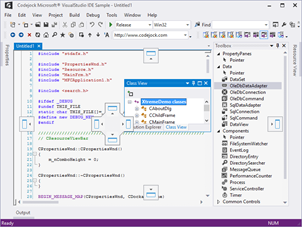
Visual Studio 2012
Codejock Software的Docking Pane为您的应用程序提供完整的Visual Studio 2012样式主题支持,使您的应用程序具有惊人的外观。
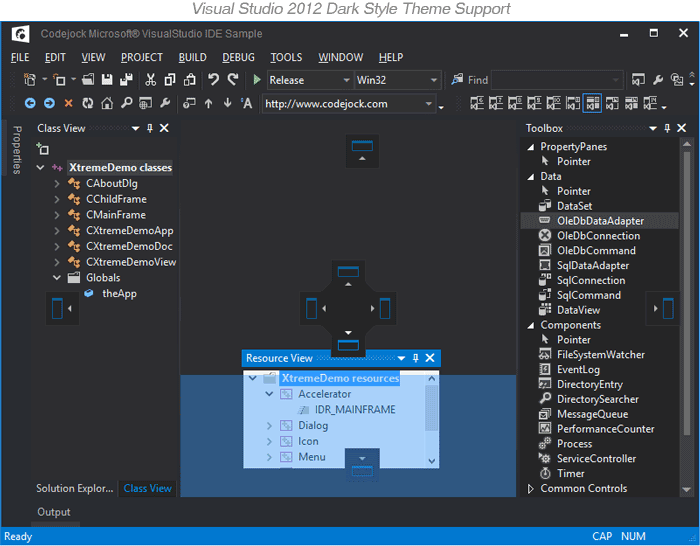
Visual Studio 2010
Codejock Software的Docking Pane为您的应用程序提供完整的Visual Studio 2010 Style主题支持,为您的应用程序提供当今任何第三方工具更接近、更精确的Visual Studio 2010 Style主题。
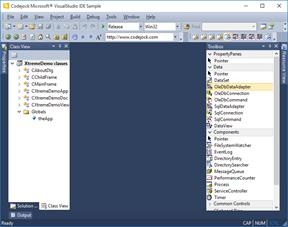
Visual Studio 2008
Codejock Software的Docking Pane为您的应用程序提供完整的Visual Studio 2008 Style主题支持,为您的应用程序提供当今任何第三方工具中更接近、更精确的Visual Studio 2008 Style主题。
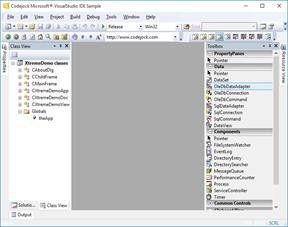
Office 2013
Codejock Software的Docking Pane为您的应用程序提供完整的Office 2013主题支持,为您的应用程序提供与当今任何第三方工具更接近、更精确的Office 2013风格主题。Office 2013已经内置,因此您不必在这上面花费任何额外的时间。这使您能够使用最新的应用程序GUI设计保持领先竞争优势。
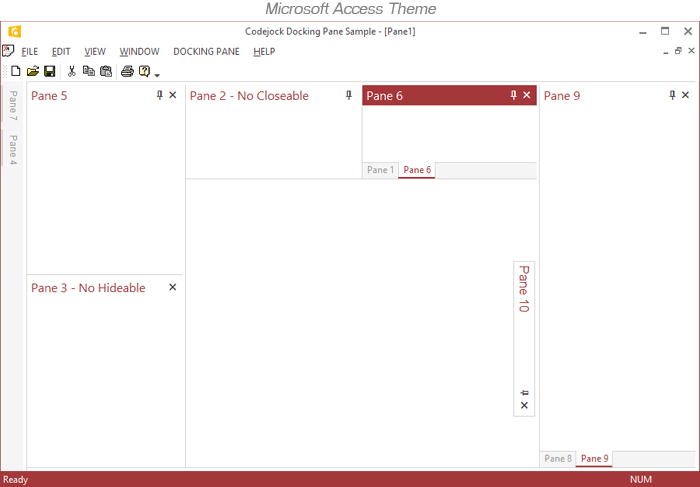
Office 2010
Codejock Software的Docking Pane为您的应用程序提供完整的Office 2010主题支持,为您的应用程序提供与当今任何第三方工具更接近、更准确的Office 2010风格主题。 Office 2010已经内置,因此您不必在这上面花费任何额外的时间。这使您能够使用最新的应用程序GUI设计保持领先竞争优势。
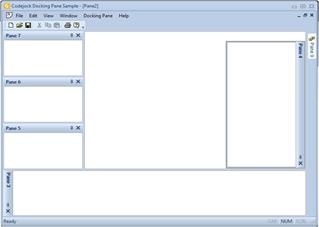
Office 2007
Codejock Software的Docking Pane为您的应用程序提供完整的Office 2007主题支持,为您的应用程序提供与当今任何第三方工具更接近、更精确的Office 2007风格主题。Office 2007已经内置,因此您不必在这上面花费任何额外的时间。这使您能够使用最新的应用程序GUI设计保持领先竞争优势。
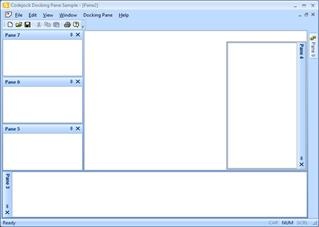
Office 2003
Codejock Software的Docking Pane为您的应用程序提供完整的Office 2003主题支持,为您的应用程序提供与当今任何第三方工具更接近、更精确的Office 2003风格主题。Office 2003已经内置,因此您不必在这上面花费任何额外的时间。这使您能够使用最新的应用程序GUI设计保持领先竞争优势。
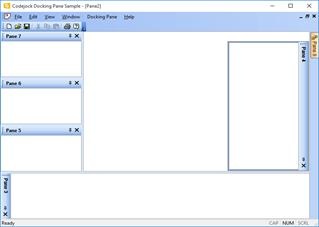
支持DotNet主题
Codejock Software的Docking Pane为您的应用程序提供完整的Visual Studio .NET主题支持,为您的应用程序提供与当今任何第三方工具更接近、更精确的Visual Studio .NET样式主题。 Visual Studio .NET已经内置,因此您不必在这上面花费任何额外的时间。这使您能够使用最新的应用程序GUI设计保持领先竞争优势。
Docking Pane拥有DotNET主题支持功能
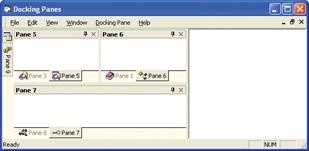
Visual Studio样式
Codejock Software的Docking Pane为您的应用程序提供完整的Visual Studio Whidbey Style主题支持,为您的应用程序提供当今任何第三方工具中更接近、更精确的Visual Studio Whidbey Style主题。
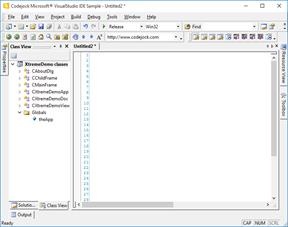
Visio
Codejock Software的Docking Pane为您的应用程序提供完整的Visio主题支持,为您的应用程序提供当今任何第三方工具中更接近、更精确的Visio Style主题。
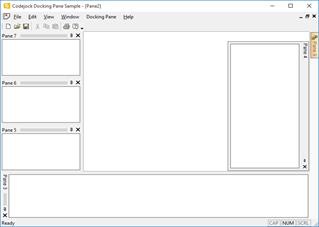
Gripper(触手)
Codejock Software的Docking Pane为触手外观提供内置主题支持。您可以选择此主题以获得更经典的窗口外观,或者从为Docking Pane创建的多个预定义主题样式中进行选择。
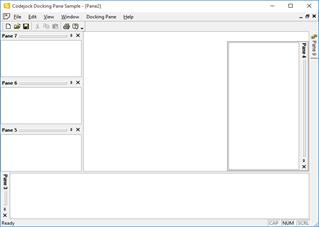
Windows XP主题
Codejock Software的Docking Pane为您的应用程序提供完整的Windows XP主题支持,为您的应用程序提供与当今任何第三方工具更接近、更精确的Windows XP风格主题。Windows XP已经内置,因此您不必在这上面花费任何额外的时间。这使您能够使用最新的应用程序GUI设计保持领先竞争优势。
Docking Pane拥有Windows XP 主题支持
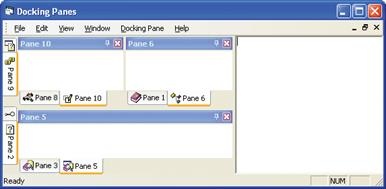
内置主题支持
Codejock Software的Docking Pane为Default外观提供内置主题支持。您可以选择此主题以获得更经典的窗口外观,或者从为Docking Pane创建的多个预定义主题样式中进行选择。
Docking Pane拥有默认主题支持
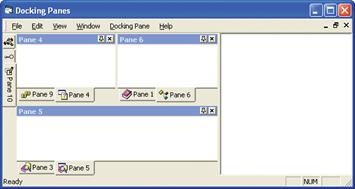
Docking Pane(浮动面板)Luna颜色
Docking Pane允许您在对接面板中启用/禁用Luna颜色。
办公室风格主题与Luna颜色禁用
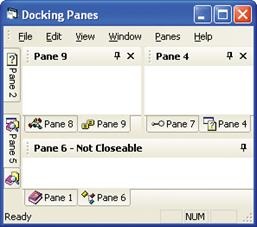
启用了Luna颜色的Office Style主题
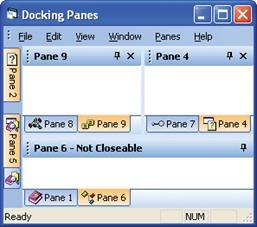
主题浮动面板
Docking Pane允许您为浮动面板使用主题浮动框架。 Docking Pane将自动使用与当前设置的Docking Pane主题匹配的主题浮动框架。
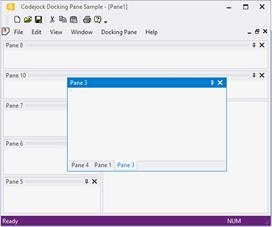
拆分样式
Docking Pane为您提供了许多不同的主题,您可以将它们应用于浮动面板的拆分。这将允许您通过将拆分主题与面板主题相匹配来完全对齐您的浮动面板。
3D样式
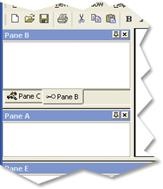
Office 2003样式
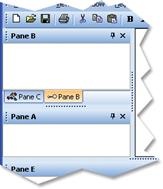
Office XP样式
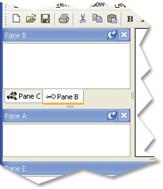
平面样式
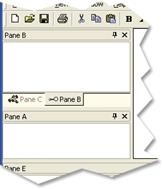
平面样式
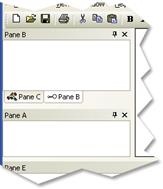
⑵一般特点
Nested Grouping(嵌套分组)
您可以使用浮动面板以选项卡样式排列对窗口进行分组,并以浮动在应用程序工作区任何一侧的任何排列方式显示它们。浮动面板可以组合在一起或彼此对接,以充分利用可用的工作空间。
Docking Pane支持嵌套分组
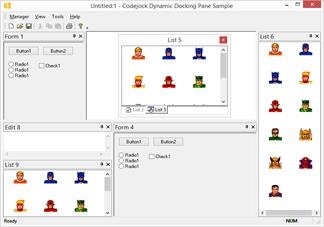
Visual Studio样式对接
Codejock Software的Docking Pane提供对Visual Studio样式对接上下文和对接贴纸的支持。在应用程序中拖动浮动面板时,Alpha停靠上下文将遮挡浮动面板可以占用的区域。对接贴纸将通过显示指向适当位置的贴纸直观地显示浮动面板可停靠的位置。
可拆分的标签窗口
您可以使用Docking Pane创建选项卡式可停靠窗口,您可以在应用程序工作区的任何一侧找到它们。这些选项卡式窗口允许您拖动和“分离”任何单个选项卡,以创建可以沿应用程序工作区一侧浮动或停靠的新窗口。您还可以通过拖放来组合窗口,这将在每个可停靠窗口中创建新选项卡。当您将窗口分离或组合时,会绘制一个轮廓来描绘窗口的位置。
Docking Pane支持Alpha Context和Docking Stickers
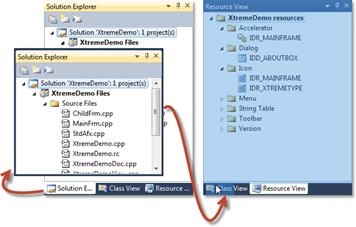
Splitter Tracker(拆分跟踪器)
Docking Pane允许您在调整面板大小时更改浮动面板的外观。您可以使用拆分跟踪器绘制轮廓来描绘浮动面板窗口的新尺寸,或者您可以“实时”调整浮动面板的大小,立即查看新浮动面板的外观。
Splitter跟踪器已启用
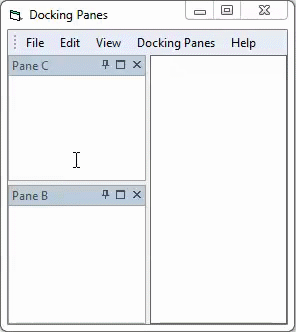
Splitter跟踪器已禁用
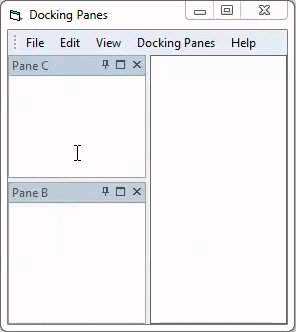
Visio浮动面板样式
Codejock Software的Docking Pane为您的应用程序提供WYSIWYG(所见即所得)样式浮动面板的强大功能。您可以创建与Visual Studio .NET或Microsoft Visio类似的浮动和拆分窗口。这使您能够将窗口浮动于应用程序桌面的任何一侧,同时显示可视线索,表示浮动面板的位置。
Docking Pane支持WYSIWYG样式对接
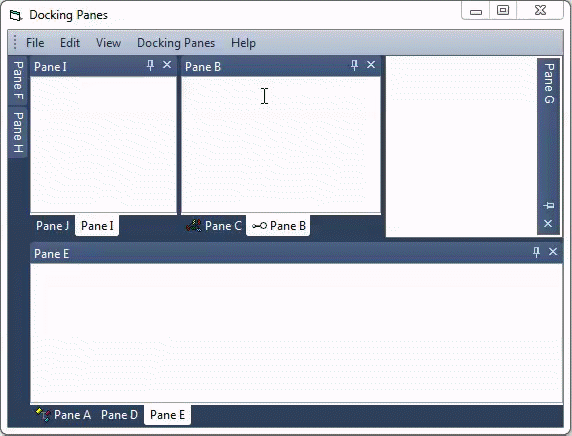
滑动自动隐藏窗口
Codejock Software的Docking Pane产品提供类似于Visual Studio.NET和Microsoft Visio应用程序环境的Auto Hide Windows(自动隐藏窗口)。这些自动隐藏窗口提供了一种独特的方式,您可以通过简单鼠标移动隐藏或显示窗口,从而充分利用应用程序的桌面。您可以轻松更改自动隐藏窗口的动画延迟,以便您的窗口以完美的速度隐藏/显示。
Docking Pane支持自动隐藏窗口
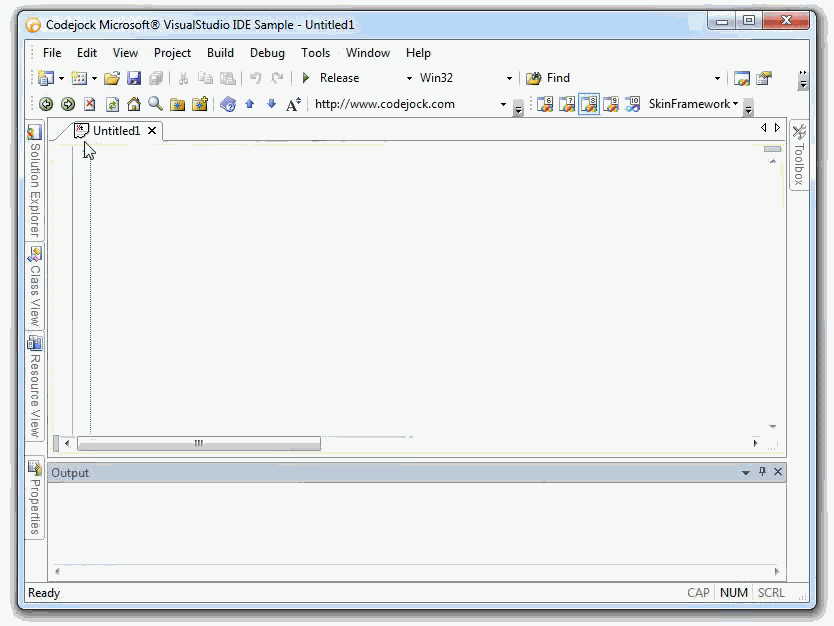
自动隐藏延迟
Docking Pane允许您更改浮动面板的显示速度并自动隐藏。您可以根据需要快速或慢速地更改自动隐藏窗口的延迟,以便您的窗口以完美的速度隐藏/显示。
正常动画延迟
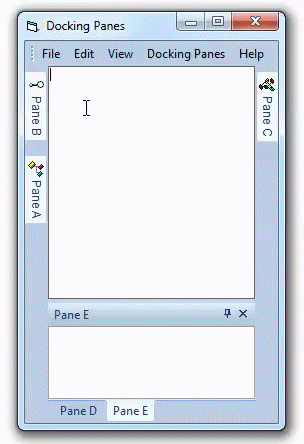
慢动画延迟
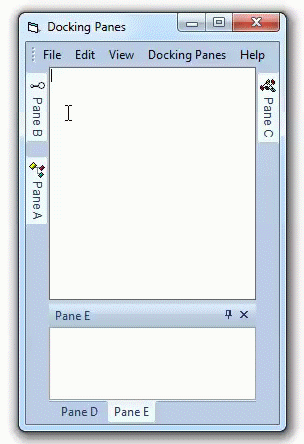
可固定面板
Codejock Software的Docking Pane允许您固定隐藏的面板,使其保持可见。您还可以按下“图钉”按钮以轻松隐藏面板,以便为工作区提供更多区域。
Docking Pane支持可固定面板
浮动和停靠面板
Codejock Software的Docking Pane为浮动和停靠面板提供支持。您可以轻松浮动停靠面板或将浮动面板停靠到应用程序工作区区域的任何一侧,或停靠在任何停靠面板的任何一侧!
Docking Pane支持Float和Dock Panes
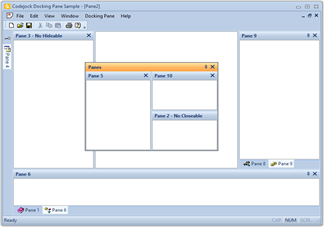
自动隐藏可固定浮动面板
Docking Pane允许您固定浮动面板,使其隐藏/可见。您可以按下“图钉”按钮来轻松隐藏浮动面板,以便为工作区提供更多可用区域。
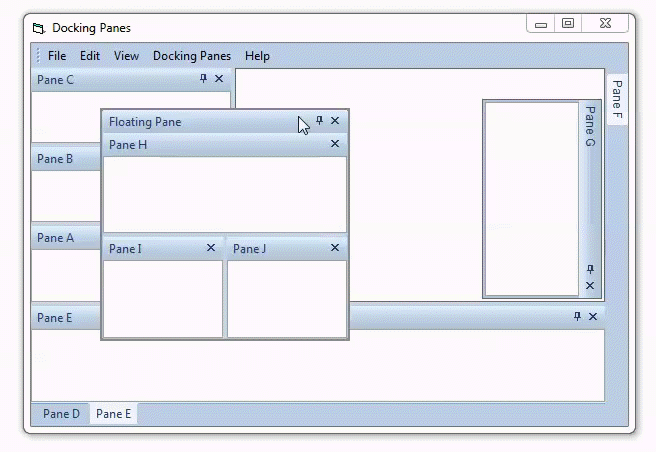
隐藏的客户区域
Docking Pane允许您隐藏应用程序的客户区域,以便您的浮动面板可以占用整个应用程序工作区。
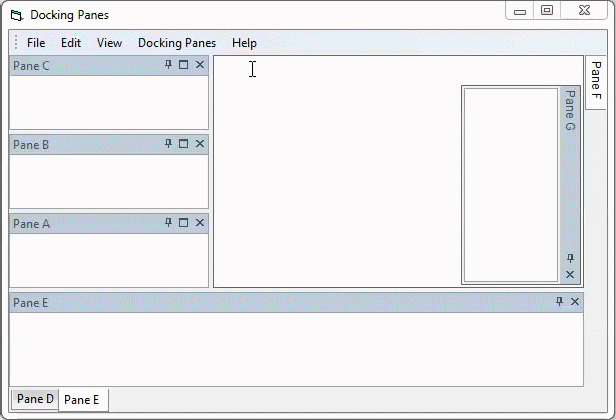
Drag-n-Drop Pane Positioning(拖放面板定位)
Codejock Software的Docking Pane为您提供灵活的拖放定位功能。您可以轻松地将任何停靠面板或选项卡拖放到任何可停靠的区域,例如应用程序工作区或其他浮动面板。
Docking Pane支持拖放面板定位
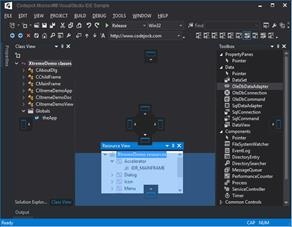
活动面板
Codejock Software的Docking Pane提供了关于那些当前处于活动状态或具有输入焦点的可视线索的面板。当面板处于活动状态时,其标题区域将突出显示。这在停靠和浮动状态下都很明显。
Docking Pane支持活动面板
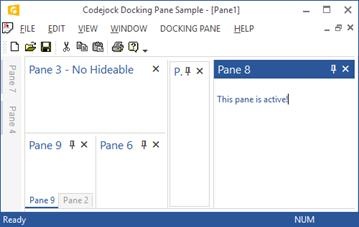
隐藏和显示面板
Codejock Software的Docking Pane允许您轻松隐藏和显示面板以优化您的应用程序工作区。您可以通过按下位于标题区域右上角的小“x”,轻松地在运行时隐藏停靠面板或浮动面板。您还可以轻松添加命令以通过应用程序菜单显示和激活面板。
标题菜单按钮
Codejock Software的Docking Pane允许您在面板的标题中添加一个按钮,以便显示自定义菜单。您不必显示菜单,您可以在菜单按钮下显示您想要的任何内容。菜单按钮允许您提供适用于菜单中的面板菜单选项,这些选项易于查找和使用。
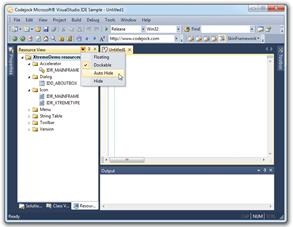
级联面板
Codejock Software的Docking Pane为您提供Visual Studio中的“级联”面板导航功能。当在面板上按下“最大化”按钮时,它将使面板占据所有相邻面板的整个区域。然后,“最大化”按钮将变为当前展开面板的“恢复”按钮。按下“恢复”按钮后,所有面板都将恢复为原始大小和位置。这为没有组合在一起的页面提供分组功能。
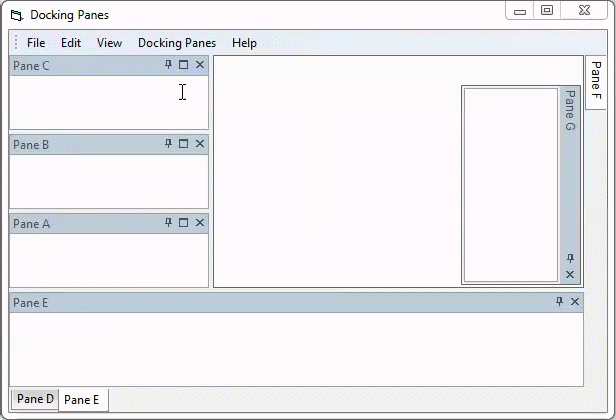
标题方向
Codejock Software的Docking Pane允许您更改浮动面板标题的显示方向。面板标题可以垂直或水平显示。这一功能可以让您以最适合您应用的方向显示标题。您可以选择始终垂直或水平显示标题,按位置更改方向,如果面板停靠在应用程序的顶部或底部,将水平显示标题,并在面板停靠时垂直显示标题应用程序的左侧或右侧。您还可以通过面板的大小更改方向,如果面板的宽度小于其高度,则面板将水平显示标题;如果面板的高度小于面板的宽度,则将垂直显示。
水平和垂直字幕方向
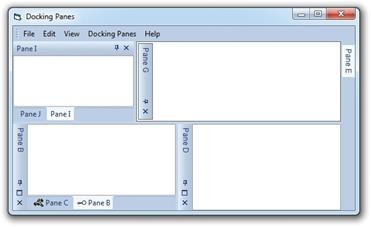
⑶标签自定义
静态框架
Docking Pane允许您在整个标签周围添加静态框架。您可以通过代码轻松添加或删除静态框架。
静态框架
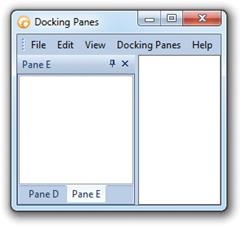
没有框架
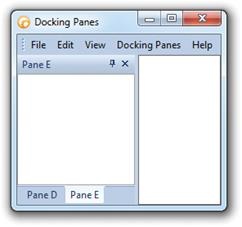
Luna颜色
Docking Pane允许您在使用带有Luna颜色支持的颜色方案(例如Office样式颜色方案)时启用/禁用Luna颜色。
禁用Luna颜色
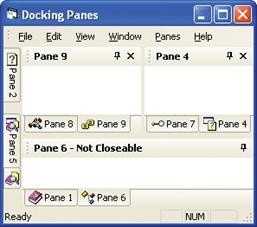
启用Luna颜色
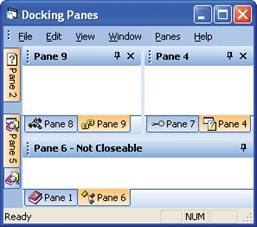
OneNote颜色
Docking Pane允许您向标签添加OneNote颜色。您可以通过代码轻松添加或删除OneNote颜色。
OneNote颜色已启用
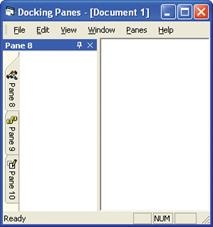
OneNote颜色已禁用
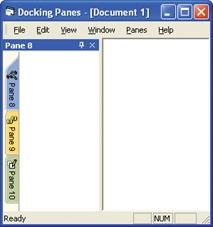
显示标签图标
Docking Pane允许您在标签按钮中轻松显示/隐藏图标。
隐藏的标签图标
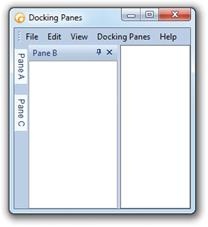
标签图标可见
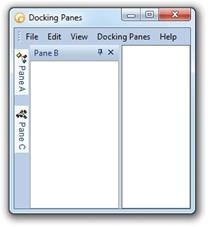
自定义标签图标
Docking Pane允许您添加自己的自定义图标,以显示在标签按钮中。
支持自定义标签按钮图标
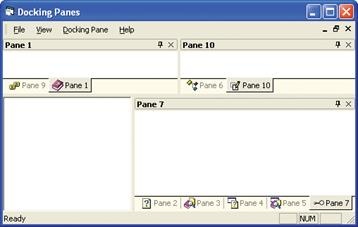
热追踪
Docking Pane允许您轻松启用/禁用热跟踪。将鼠标光标移动到标签上时,启用“热跟踪”后它们将变为“Hot”。这使您可以轻松查看鼠标光标所在的标签。
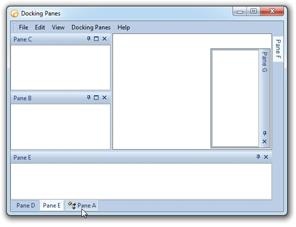
Bold Selected Tabs(粗体选择的标签)
Docking Pane允许您轻松启用/禁用粗体选择标签。单击标签时,当前选定的标签标题以粗体显示,便于查看选择了哪个标签。
启用了粗体选定的标签
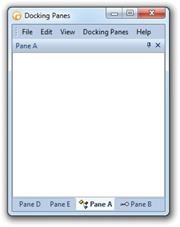
禁用粗体选定的标签
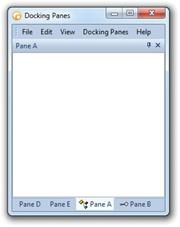
标签位置
Docking Pane允许您使用一行代码在顶部、左侧、底部或右侧定位标签。您可以随时在程序中更改标签的位置。
标签位于顶部
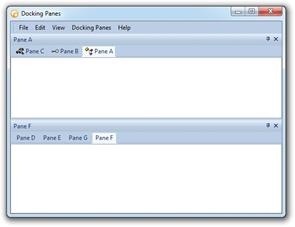
标签布局
Docking Pane允许您使用一行代码更改标签的布局。标签可以是压缩的、固定的、自动尺寸、尺寸适合、多排或旋转布局。您可以随时在程序中更改标签的布局。
“压缩”选项卡布局
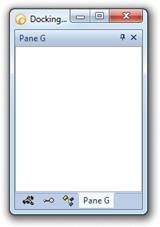
“固定”标签布局
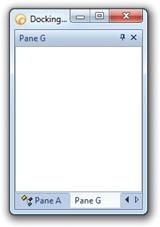
“尺寸适合”选项卡布局
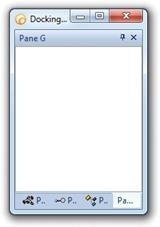
标签外观样式
Docking Pane允许您轻松更改标签的外观。您可以从几个内置的外观中进行选择。
使用带有Office样式着色的Excel外观的标签
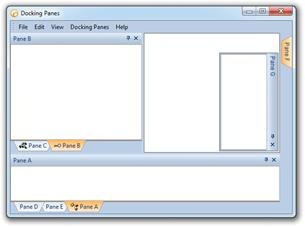
标签颜色样式
Docking Pane允许您通过应用颜色样式完全自定义标签的外观。为方便起见,您可以选择几种内置颜色样式。颜色样式可与外观样式一起使用,为您的应用程序提供独特的专业外观。例如:您的标签可以使用Office Style颜色,带有Visual Studio的外观。
使用Visual Studio样式和Office样式外观的标签
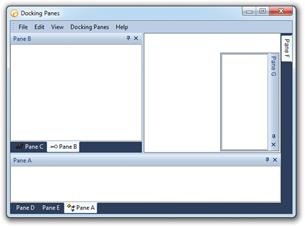
标签边框
Docking Pane允许您操作围绕标签的客户区周围的框架/边框。您可以拥有围绕整个面板客户区的完整边框,沿着选项卡面板顶部运行的单个边框,或者您可以完全删除边框。
全框架/边框
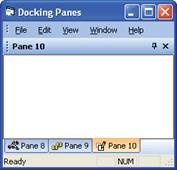
单线框/边框
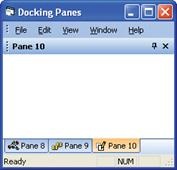
没有框架/边框
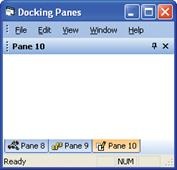
标签边距
Docking Pane允许您操作组成标签的组件的边距。您可以更改标签的按钮、标题、客户区域和控件边距。按钮边距是标签标题周围的标签按钮中的区域,标题边距是标签按钮周围的区域,客户边距是客户区域周围的区域(标签内的区域),控制边距是周围区域所有标签和标签客户区。
使用放大按钮边距的标签
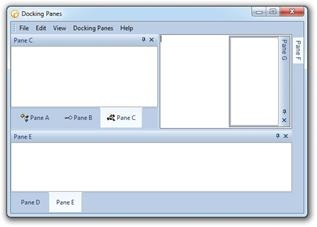
旋转标签布局
Docking Pane允许您更改面板选项卡的方向。根据标签的位置,您可以为标签控件提供完全不同的外观。您可以显示从其自然位置“旋转”的标签,这将导致顶部或底部显示的标签的标题垂直显示,并且左侧或右侧显示的标签可以水平显示。
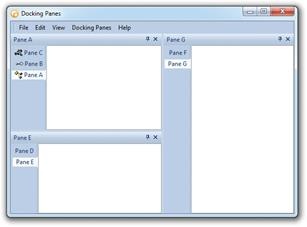
⑷自动隐藏面板
自动隐藏面板
Docking Pane允许您自定义Docking Pane自动隐藏面板的外观,方法与自定义Docking Pane选项卡的方式相同。您可以在自动隐藏面板和常规浮动面板标签中使用完全不同的外观和颜色方案。当您的Docking Pane可见时,它们可以使用完全不同的外观、颜色方案、布局、位置、边距等,而不是隐藏面板并在自动隐藏面板中显示。例如:当浮动面板可见时,浮动面板选项卡可以使用Office样式标签,并且在自动隐藏面板中显示时,它们可以使用Excel样式标签。
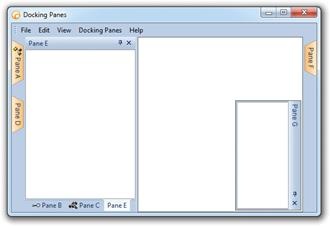
⑸加载和保存状态
从注册表保存或加载布局
Docking Pane允许您轻松地将Docking Pane布局保存到系统注册表或从系统注册表加载。加载和保存Docking Pane布局只需要两行代码。Xtreme Docking面板将保存每个浮动面板的状态、位置和首选项
从文件中保存或加载布局
Docking Pane允许您轻松地将Docking Pane布局保存到String或从String加载。加载和保存Docking Pane布局只需要两行代码。浮动面板将保存每个浮动面板的状态、位置和首选项。布局可以轻松保存到文件中,因此每个用户都可以拥有自己的自定义布局。
某些应用程序具有多用户访问权。将每个用户的布局存储在个人文件而不是注册表中会很有用。
⑹支持的环境
Visual Studio 2019
Visual Studio 2017
Visual Studio 2015
Visual Studio 2013
Visual Studio 2012
Visual Studio 2010
Visual Studio 2008
Visual Studio 2005
Visual Studio 2003
Visual Studio 2002
Visual Basic 6.0
Microsoft Access
⑺操作系统(x32,x64)
Windows 10
Windows 8.1
Windows 8
Windows 7
Windows Vista
Windows XP
Windows Me
Windows 2000
Windows 98 SE
Windows 98
Windows 95
Windows Server 2016
Windows Server 2012 R2
Windows Server 2012
Windows Server 2008 R2
Windows Server 2008
Windows Server 2003 R2
Windows Server 2003
Windows Server 2000
Windows NT 4.0
⑻最低要求
Visual Basic 6.0
Windows 95 / NT 4.0
京ICP备09015132号-996 | 网络文化经营许可证京网文[2017]4225-497号 | 违法和不良信息举报电话:4006561155
© Copyright 2000-2025 北京哲想软件有限公司版权所有 | 地址:北京市海淀区西三环北路50号豪柏大厦C2座11层1105室